Photoshop安装字体后不显示不能用怎么办?
摘要:有时候用ps做设计的时候为了突出设计感,需要用到一些特殊的字体,但是从找到系统盘从(C:WINDOWSFonts)这个文件夹直接安装后,打开...
有时候用ps做设计的时候为了突出设计感,需要用到一些特殊的字体,但是从找到系统盘从(C:WINDOWSFonts)这个文件夹直接安装后,打开ps却不显示,这个时候该怎么办呢?
下面以windowsxp系统电脑为例,教大家怎么解决

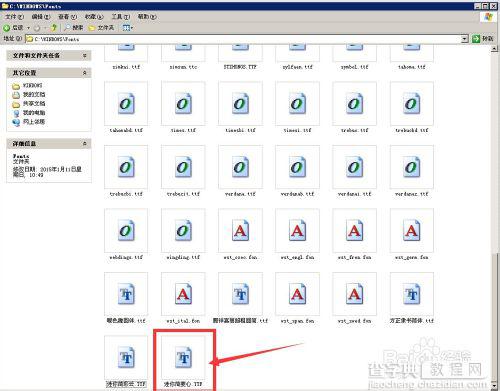
1、下载字体的字体,安装到C:WINDOWSFonts
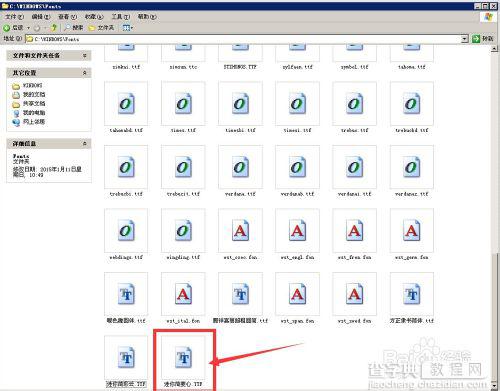
2、打开photoshop,但是安装的字体没有在字体选项中出现

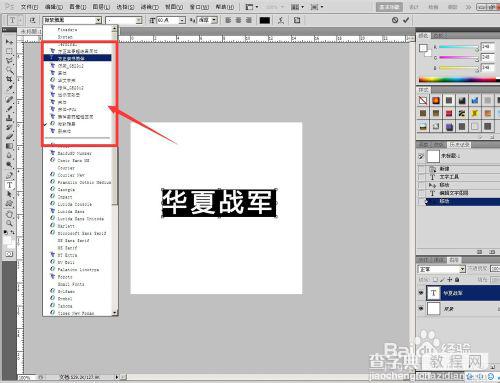
3、找到电脑控制面板,打开控制面板,找到字体这个文件夹,点击进入字体文件夹
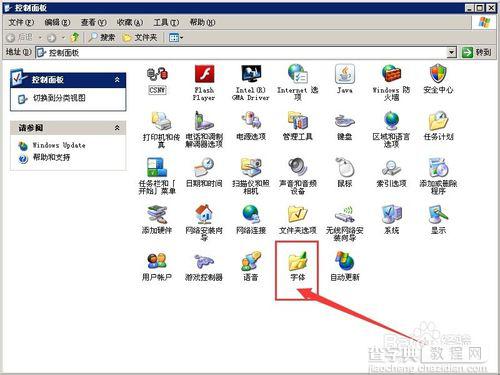
4、打开字体文件夹,点击关闭
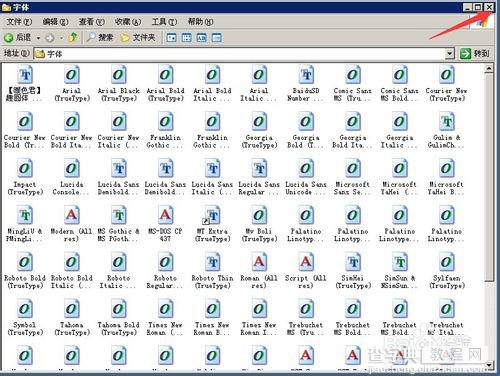
5、此时,photoshop软件文字选项内就出现了我们安装的字体了,这样就可以使用了
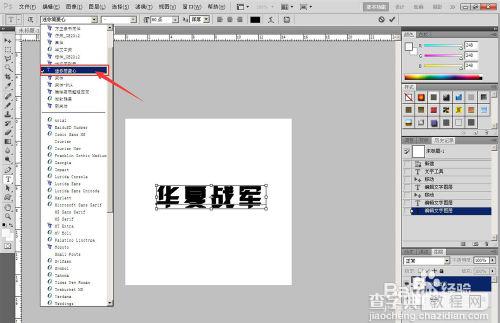
【Photoshop安装字体后不显示不能用怎么办?】相关文章:
上一篇:
PS制作精美的三维层状块字母艺术字教程
下一篇:
PS制作锈迹斑驳的金属立体文字效果
